
Índice:
- Autor John Day [email protected].
- Public 2024-01-30 11:36.
- Última modificação 2025-01-23 15:03.

Introdução
No início, eu queria usar meu Windows 10 Phone real e Windows Virtual Shields para configurar a conexão de vídeo e áudio para meu PC com Windows 10. Mas isso foi muito difícil de perceber para um iniciante como eu, já que eu precisaria escrever pelo menos alguns aplicativos para Windows 10 mobile e PC desde o início. Assim, decidi usar meu antigo celular Android e encontrei todos os aplicativos de que precisava para o meu projeto na Playstore, e há mais de um disponível de cada tipo. A única tarefa a ser desenvolvida que me restou foi inventar o controle remoto do meu dispositivo e a tela para exibir minha própria imagem na porta. (Eu preciso deste display porque meu celular antigo não tem uma câmera frontal e optei por usar um aplicativo de câmera de segurança / babyphone que não fornece um stream de vídeo de volta para o celular de qualquer maneira.)
Etapa 1: vídeo porteiro em ação
Por favor, veja como funciona:
Videoporteiro
Materiais usados e onde obtê-los
Arduino / Genuino MKR1000 (ganho como prêmio do concurso) Placa Arduino UNO R3
UNO R3 2.8 tela de toque TFT com soquete de cartão SD para módulo de placa Arduino
Tábua de pão
Módulo de relé, 5V, 10A, opto isolado
Reciclar artigos: (use o que você tem ou pesquise pessoal usado na internet)
Celular Android da Samsung GT-S5830i
Três fontes de alimentação de celular (5V)
Cabo de extensão USB
Encaixe do conector no plugue de alimentação de 5 V do telefone celular Windows 5
Plugue de alimentação para Arduino Uno
Etapa 2: Instruções do projeto

Configure a placa de ensaio com o MKR1000 e coloque todas as partes mencionadas acima juntas como mostrado nas fotos:
Visão geral:
Etapa 3:

O Uno R3 é exibido com o código necessário para exibir minha imagem armazenada no cartão SD no leitor de cartão SD, que é uma parte da proteção da tela conectada na parte superior do Uno. Eu conectei a fonte de alimentação do Uno ao módulo de relé correto, conforme mostrado aqui:
Passo 4:

A linha kathode para o plugue de alimentação do Arduino Uno é comutada pelo relé enquanto a linha do ânodo é conectada a um conector de 5 V da placa Arduino. O outro módulo de relé alternará a fonte de alimentação para o celular Android da seguinte maneira:
Etapa 5:

Eu cortei parcialmente este cabo de extensão USB para trocar a linha anódica pelo relé (já que a energia para o celular é fornecida por um cabo USB genérico).
Etapa 6:

Finalmente, o MKR1000 é atualizado por um código adequado para alternar os módulos de relé e montado conforme mostrado:
Etapa 7:

Como você pode ver, estou usando apenas 5 conectores do MKR1000: o superior direito que é a porta 6, aquele no número 49 que é a porta 11 e os três conectores de alimentação: 5V no número 41, 3,3V no número 43 (VCC) e o conector de aterramento (em 44). Essas linhas são conectadas aos módulos relais conforme mostrado aqui:
Da esquerda para a direita: 5 V, 3,3 V no conector esquerdo e aterramento, porta 6 (IN1), porta 11 (IN2) no conector direito.
Etapa 8:
Se você estiver satisfeito em usar o Windows Remote Arduino, não precisará escrever nenhum código para o MKR1000. Basta piscar o exemplo StandardFirmata do Arduino IDE para alternar por USB ou o exemplo StandardFirmataWiFi para alternar por rede! Usando o StandardFirmata, todas as saídas possíveis do MKR1000 podem ser usadas para mudar algo enquanto o StandardFirmataWiFi as portas 5, 7, 8, 9 e 10 não funcionarão. Portanto, optei por usar as portas 6 e 11. Muito mais confortável e agradável de usar é um servidor web para comutação. Eu editei o exemplo de IDE WiFiWebServer da pasta WiFi101. Você pode baixar o código alterado aqui: https://github.com/kds678/Video-Doorphone/tree/master. Neste endereço, também forneci o código para exibir sua foto no UNO com escudo TFT. Basta salvar sua própria imagem com 320 x 240 pixels e 24 bits na raiz do cartão SD como webcam.bmp e alterar a linha 85 em doorpic2.ino de acordo com suas necessidades (por exemplo, eu configurei minha imagem como fiz no esboço para exibi-la centralizado, pois era 24 pixels menor que a tela).
Etapa 9: Conversa entre o interfone e seu computador / celular / tablet
Existem muitas possibilidades para escolher. Basta escolher o aplicativo securitycam ou babyphone da Playstore Android que você mais gosta. Normalmente, seu celular estará servindo vídeo e áudio para sua rede e você pode obtê-los por meio de um navegador / visualizador executando no dispositivo que você escolheu. Se você também estiver executando um servidor web para o controle remoto, recomendo usar dois navegadores diferentes. Eu mostrei uma solução no vídeo acima.
Etapa 10: Outras melhorias
Uma ótima ideia seria instalar na porta um celular capaz de rodar Whatsapp ou Skype. Usar, por exemplo, um Nokia Lumia 625 com Windows 10 teria a vantagem de ligar automaticamente quando a fonte de alimentação for conectada. Assim, pode ser ligado remotamente pelo controle remoto descrito. Ele também desligará automaticamente quando a bateria estiver quase descarregada. Portanto, eu não precisaria de aplicativos extras para realizar essas tarefas, como quando estou usando um interfone Android. Também valeria a pena implementar uma notificação para o seu celular real que você está levando com você (por exemplo, por Blynk, conforme mostrado por outro participante do concurso) para que você possa realizar uma chamada para o interfone e falar com a pessoa que está tocando a sua campainha, até mesmo por videochamada. Para evitar o roubo do smartphone instalado na porta, pode-se usar o Azure IOT Hub para obter um registro permanente das fotos da câmera de segurança da câmera do interfone.
Etapa 11: ESQUEMAS
Você pode baixar aqui:
github.com/kds678/Video-Doorphone/find/mas…
Etapa 12: Conclusão
Seria melhor instalar na porta um celular capaz de rodar Whatsapp ou Skype. Porque pode ser ligado remotamente pelo controle remoto descrito. Ele também desligará automaticamente quando a bateria estiver quase descarregada.
Obrigado pela avaliação de Klaus-Detlef Siegmund.
Aqui estão os links dos produtos na ICStation:
CStation ATMEGA328 UNO V3.0 R3 compatível com placa Arduino UNO R3:
Teste de placa de pão MB-102 de 830 pontos sem solda PCB faça você mesmo:
www.icstation.com/point-solderless-bread-bo…
Espero que vocês amem esses projetos interessantes e úteis!
Qualquer problema, não hesite em contactar-nos através do email: [email protected]
Recomendado:
Lente macro faça você mesmo com AF (diferente de todas as outras lentes macro faça você mesmo): 4 etapas (com fotos)

Lente macro faça você mesmo com AF (diferente de todas as outras lentes macro faça você mesmo): Já vi muitas pessoas fazendo lentes macro com um kit de lentes padrão (geralmente de 18-55 mm). A maioria deles são lentes fixadas na câmera ao contrário ou com o elemento frontal removido. Existem desvantagens para ambas as opções. Para montar a lente
Construa seu próprio interfone ou walkie talkie com dois telefones sem fio antigos: 6 etapas

Construa seu próprio intercomunicador ou walkie talkie com dois telefones sem fio antigos: Todos nós temos telefones antigos. Por que não transformá-los em um interfone para a casa na árvore de seus filhos. Ou transforme dois velhos telefones sem fio em um walkie talkie doméstico. Aqui está como
Como obter música do site de QUASE ANY (Haha) (Contanto que você possa ouvi-la, você pode obtê-la Ok, tudo bem, se ela estiver incorporada em Flash, talvez você não consiga) EDITAD

Como obter música do site de QUASE ANY (Haha) (Contanto que você possa ouvi-la, você pode obtê-la … Ok, tudo bem, se ela estiver incorporada em Flash, talvez você não consiga) EDITADA !!!!! Informações Adicionadas: se você alguma vez vai a um site e toca uma música que você gosta e quer, então aqui está o instrutivo para você - não é minha culpa se você bagunçar alguma coisa (a única maneira de acontecer é se você começar a deletar coisas sem motivo ) Eu consegui ouvir música para
Instructopedia! a fonte de tudo o que você sempre precisava saber: 20 etapas
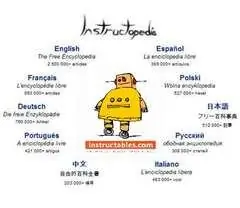
Instructopedia! a fonte de tudo o que você sempre precisou saber: Bem-vindo à Instructopedia! Instructopedia é uma enciclopédia criada pela comunidade para dicas úteis, truques legais e dicas úteis. Fique à vontade para navegar por categoria ou leia a próxima etapa para saber como postar! As categorias podem ser encontradas na seguinte etapa nu
Conector Canon N3, tudo o que você sempre quis saber sobre ele: 5 etapas

Conector Canon N3, tudo o que você sempre quis saber sobre ele: nas câmeras digitais de ponta, a Canon decidiu usar um conector especial para o controle remoto em vez do conector micro-jack de 2,5 mm amplamente disponível usado em suas outras câmeras e também usado por Pentax. Não satisfeitos com esta decisão, eles decidiram que
